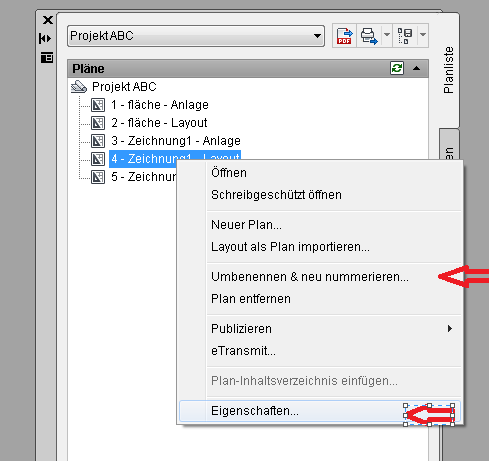
Sie haben verschiedene Möglichkeiten den Plan einen Klarnamen zu geben.
Außerdem ist es möglich die Pläne in Kategorien einzuteilen
Mit Umbenennen und neu nummerieren erhalten Sie einen schnellen Zugriff auf die Planbezeichnungen.
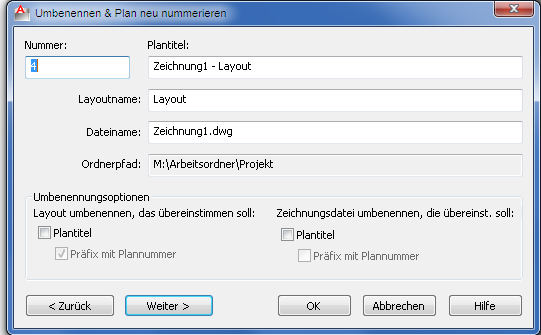
Geben Sie jetzt die gewünschten Planbezeichnungen ein. Sie können gleich weitere Pläne verändern indem Sie auf zurück oder weiter klicken. Wenn die Angaben fertig sind klicken Sie auf OK. Probieren Sie ruhig auch die Umbenennungsoptionen im unteren Teil des Fensters aus und schauen was passiert bei Aktivierung oder Deaktivierung.
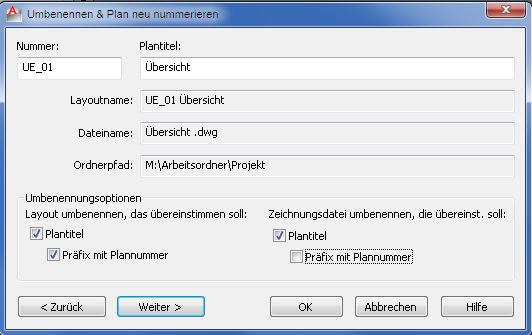
Über den Befehl Eigenschaften erhalten Sie Zugriff auf alle weiteren Optionen des Plansatzes.
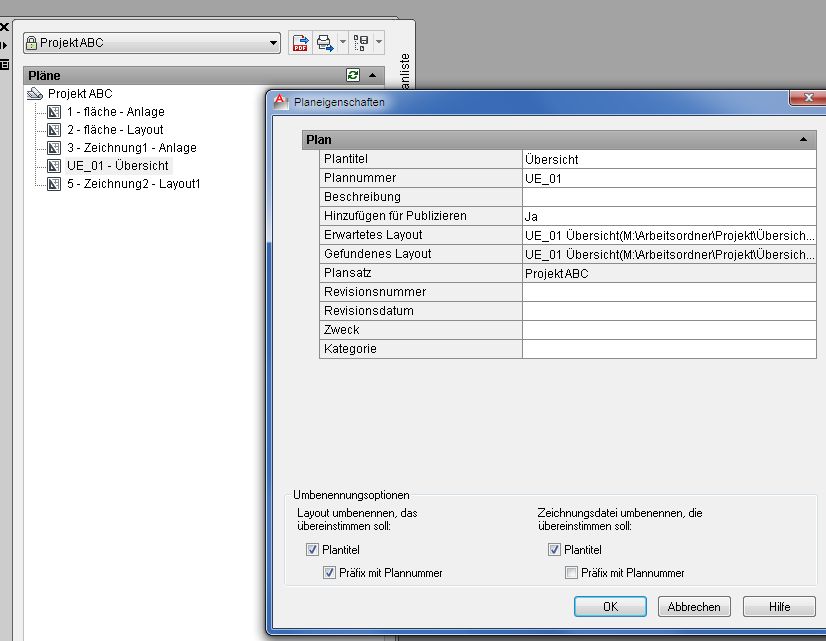
Wenn Sie Benutzerdefinierte Funktionen erstellt haben so können Sie diese nun ergänzen.
Mit Untergeordneten Plansätzen habt Ihr die Möglichkeit Pläne Kategorien zuzuordnen
Rechtsklick auf dem Plansatz dann Neuer untergeordneter Satz anwählen.
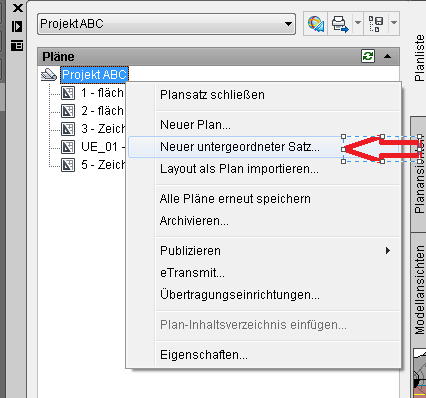
Gebt hier nun den gewünschten Namen ein
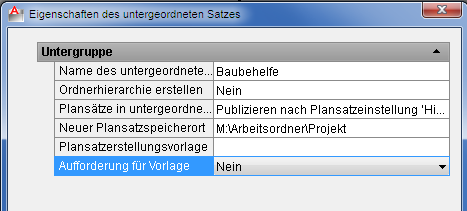
Ihr seht nach dem Bestätigen nun die Angegeben Bezeichnung.
Verschiebt nun (mit klicken Ziehen) alle zugehörigen Zeichnungen auf den neuen Namen.
Hier ein Beispiel wie so ein Plansatz aussehen kann.
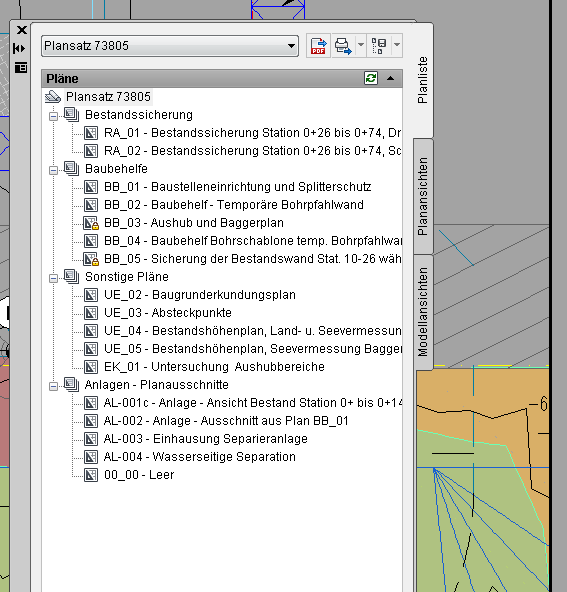
Pläne mit einem Schloss am Symbol sind Layouts die zur Zeit geöffnet sind.
è Vorhandene Pläne zum Plansatz hinzufügen
Rechtsklick auf dem Plansatz dann Neuer untergeordneter Satz anwählen.
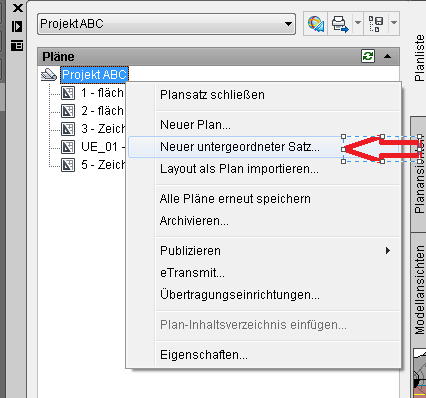
Gebt hier nun den gewünschten Namen ein
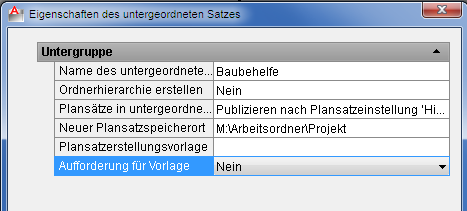
Ihr seht nach dem Bestätigen nun die Angegeben Bezeichnung.
Verschiebt nun (mit klicken Ziehen) alle zugehörigen Zeichnungen auf den neuen Namen.
Hier ein Beispiel wie so ein Plansatz aussehen kann.
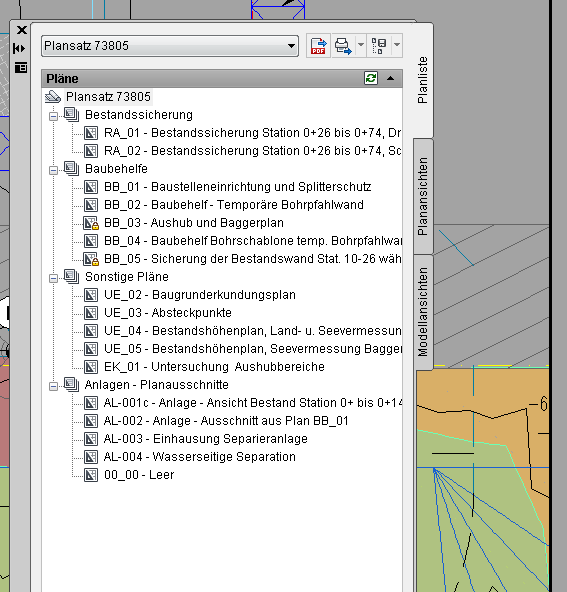
Pläne mit einem Schloss am Symbol sind Layouts die zur Zeit geöffnet sind.
Keine Kommentare:
Kommentar veröffentlichen